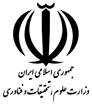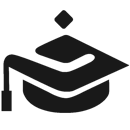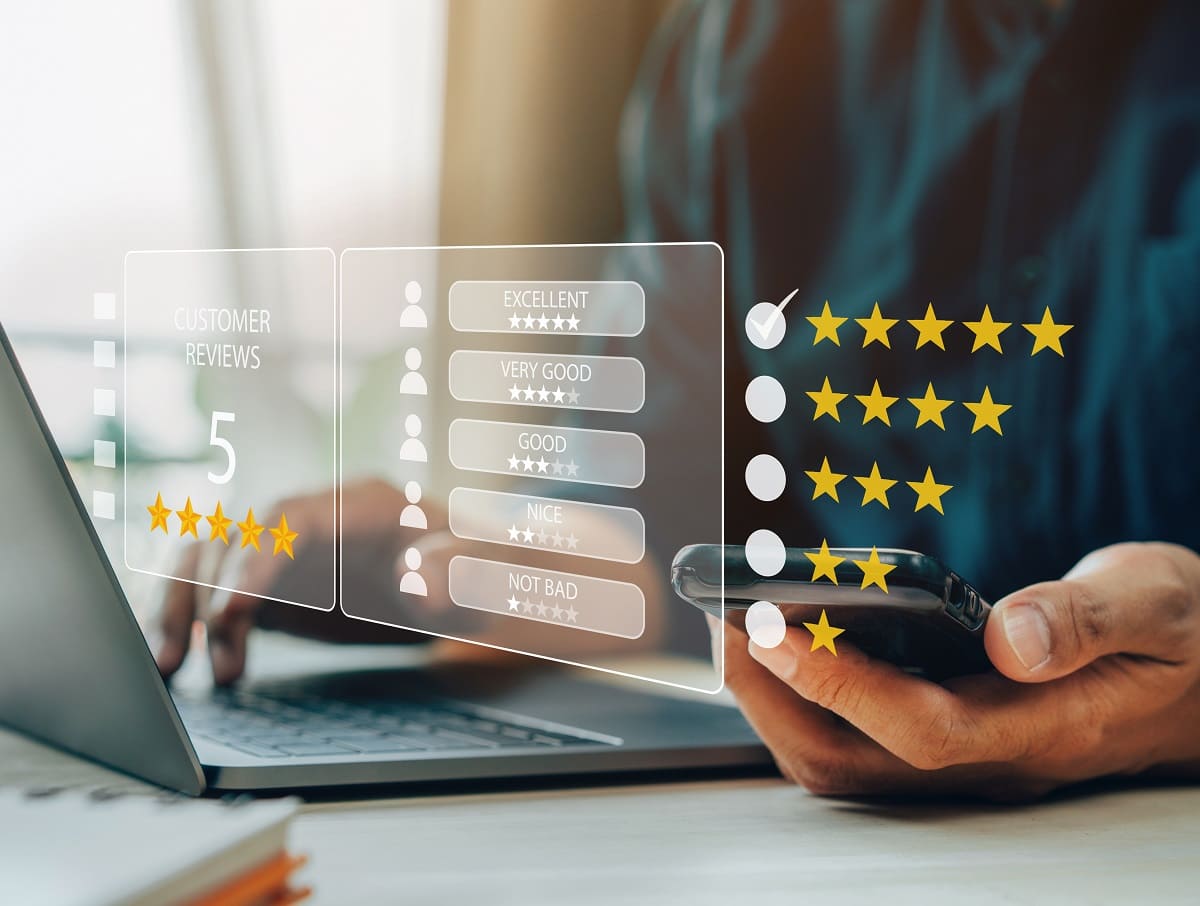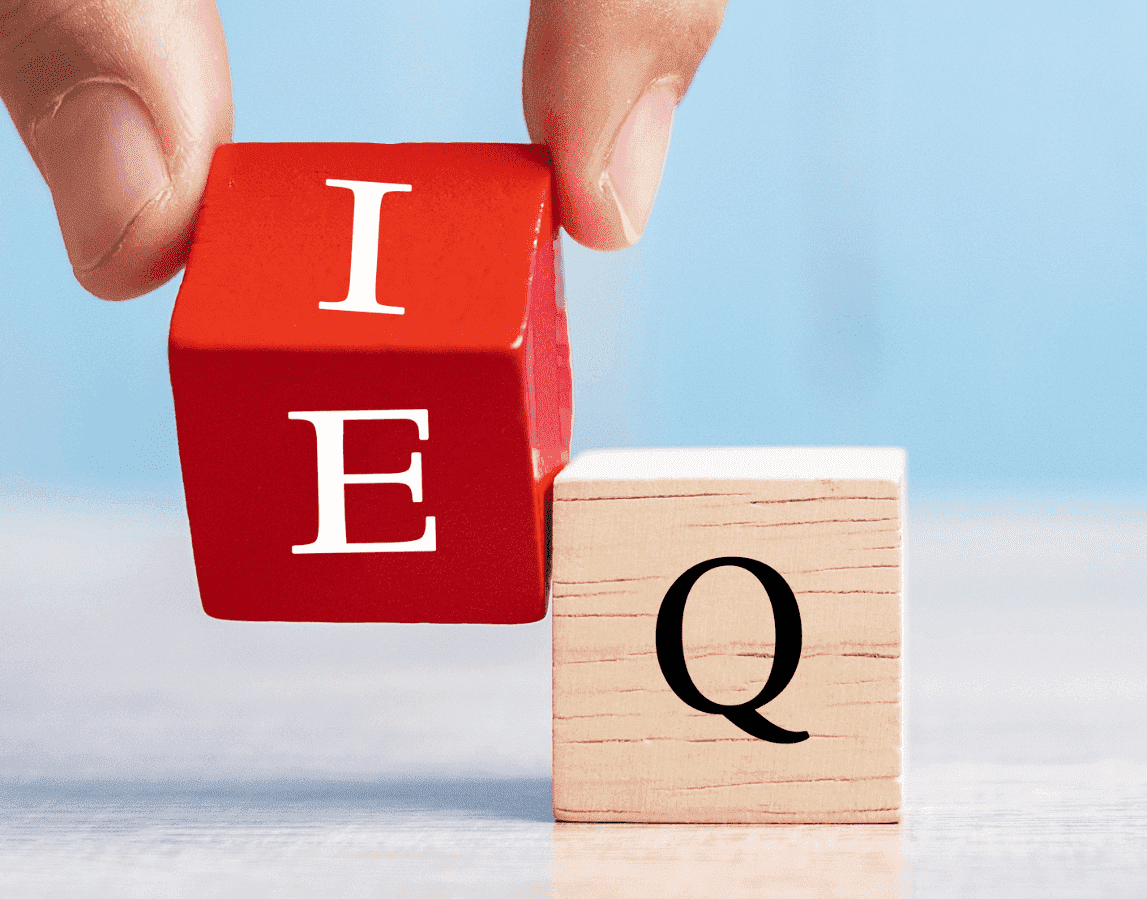امروزه با پیشرفت سریع تکنولوژی و با آمدن اینترنت ، امکانات بسیار زیادی را درزمینه نظارتی و دوربین مداربسته فراهم آورده است ، از مهم ترین و کاربردی ترین قابلیت ها امکان نمایش و کنترل تصاویر دوربین های مدار بسته از طریق مانیتور کامپیوتر و تلفن همراه وجود دارد کاربر میتواند از راه دور ساختمان ، شرکت ، خانه خود را تحت نظر بگیرد و تصاویر را کنترل کند . در این بخش میخواهیم به شما نحوه انتقال تصاویر دوربین را روی موبایل آموزش دهیم و برخی از نرم افزار های معروف در این زمینه را نام ببریم.
برای شرکت در دوره آموزشی دوربین مداربسته CCTV کلیک کنید
ویژگی های انتقال تصویر دوربین مداربسته روی موبایل
صاحبان شرکت ها ، خانه ها و انواع مشاغل دوربین مداربسته نصب میکنند تا محیط خود را دربرابر خرابکاران و متجاوزان حفاظت کنند . امروزه به لطف وجود اینترنت کاربر میتواند حتی در زمانی که در مانیتورینگ ساختمان یا شرکت خود نیست به صورت لحظه ای و زنده تصاویر دوربین های نصب شده خود را ببیند و کنترل کند. این ویژگی برای افرادی که زمان زیادی ندارد و میخواهند به صورت منظم از وضعیت کار و یا خانه خود با خبر باشند بسیار مناسب است و در ادامه به دیگر مزایای این روش میپدازیم :
-
کاهش میزان سرقت و خرابکاری توسط مشتریان و کارکنان
-
افزایش بهره وری کارکنان
-
فعال شدن سیستم هشدار دهنده خطر به هنگام سرقت مسلحانه، ورود غیر مجاز، وقوع حادثه و… در گوشی موبایل
-
توانایی نظارت بر فعالیت افراد موجود در خانه و محل کار، از راه دور، مثل نظارت بر فعالیت کودکان و حیوانات خانگی
-
امکان چک کردن هشدارهای اشتباه ارسالی توسط سیستم مداربسته
آموزش انتقال تصویر دوربین مداربسته روی موبایل
دراین زمینه نرم افزار های زیادی برای موبایل هستند که به شما این امکان را میدهند تا با وارد کردن اطلاعات DVR دوربین های خود بتوانید تصویر را به صورت لحظه ببینید. نحوه تنظیم کردن نرم افزار ها متفاوت است وکلّیت کار یکسان است.
قدم اول :
دستگاه DVR را به صورت مستقیم با استفاده از کابل VGA یا HDMI به مانیتور وصل کنید .
قدم دوم:
به قسمت Setting یا Configuration رفته و تب Network را باز کنید .
در این قسمت گزینه Obtain an IP address automatically را غیر فعال کرده و به صورت دستی IP Static خود را وارد کنید مثل نمونه زیر فیلد هارا پرکنید:
IP address: 192.168.1.8
Sub net mask: 255.255.255.0
Gate way: 192.168.1.1
Http port =80
پس از وارد کردن مقادیر تنضیمات را ذخیره کنید و یک بار DVR را خاموش و روشن کنید .
برای شرکت در دوره آموزشی دوربین مداربسته CCTV کلیک کنید
قدم سوم :
تنظیمات روتر برای دستگاه DVR
با استفاده از یک کامپیوتر متصل به روتر وارد مرورگر شده و آدرس 192.168.1.1 را در آدرس بار وارد کنید. ( معمولا این ادرس برای مودم ها یکسان است مگر این که خودتان تغیر داده باشید) و پس از وارد شدن به محیط تنظیمات روتر.
بخش Port forwarding را پیدا کنید و مانند مثال زیر مقادیر را پرکنید .
Port : 80
IP address : 192.168.1.8
Protocol:all
پس از تغیر دادن مقادیر بالا بقیه تنظیمات را به حالت پیش فرض بگذارید و ذخیره کنید .
قدم چهارم :
تست کردن تنظیمات انجام شده
ابتدا حتما DVR خود را از طریق کابل در صورت نداشتن WIFI به روتر متصل کنید تا DVR هم به اینترنت متصل باشد .
پس انجام مراحل قبلی و ذخیره آن ها دوباره در آدرس بار مرورگرتان آدرس IP که به روتر و DVR دادید را به همراه پورت مورد نظر وارد کنید مثل : 192.168.1.8:80 پس از وارد کردن آدرس زیر شما نیاز به User name و Password دستگاه DVR دارید و با وارد کردن آن میتوانید تصاویر دوربین هارا در مرورگرتان ببیند .در صورتی که به نتیجه نرسیدید به مراحل قبل رفته و دوباره به دقت انجام دهید .
قدم پنجم :
گرفتن تصویر بر روی گوشی موبایل
پس این که مطمئن شدید تظیمات به درستی انجام شده و تصویر را در مرورگر دریافت کردید حال با نصب نرم افزار هایی مانند :
-
CCTV Viewer
-
SuperLive Pro
-
mCam View
-
EverFocus EPRO NVR
تلفن همراتان را به اینترنت متصل کنید و وارد نرم افزار شده و مانند مرحله 4 آدرس IP که مشخص کرده بودید به همراه پورت مورد نظر وارد کرده:
IP address : 192.168.1.8
Port: 80
ویا به صورت :
IP address & Port: 192.168.1.8:80
پس از وارد کردن اطلاعات نرم افزار هم User و Password دستگاه DVR را میخواهد که وارد کنید و پس آن تمام ، شما میتوانید در هر جایی که باشید از طریق اینترنت به دوربین مداربسته خود دست رسی داشته باشید.
برای شرکت در دوره آموزشی دوربین مداربسته CCTV کلیک کنید